Firefoxの[忘れる]ボタンを使用して履歴をクリーンアップします
Mozilla Firefoxには、ワンクリックで閲覧履歴を消去することでプライバシーを保護するための優れたオプションが付属しています。 これは、ブラウザで使用できる[忘れる]ボタンのおかげで可能です。 ただし、デフォルトではサンドイッチメニューに表示されないため、多くのユーザーが使用することはありません。 このボタンが存在することを知らなかった場合、または試したことがない場合は、記事の残りの部分を読んでください。
[削除]ボタンをクリックすると、閲覧履歴をすばやく削除できる便利なメニューポップアップが表示されます。
- 最後の5分間。
- 2時間。
- 過去24時間。
これらのオプションのいずれかを選択すると、Firefoxは選択された期間のCookieと閲覧履歴を削除します。 また、開いているすべてのタブとウィンドウを閉じ、代わりに新しいウィンドウを開きます。
この便利な機能にすばやくアクセスするには、[削除]ボタンをツールバーまたはサンドウィッチメニューに追加します。
- Firefoxの右上隅にあるサンドイッチメニューボタンをクリックし、[カスタマイズ]をクリックします。

- [削除]ボタンをFirefoxメニューにドラッグすると、アクセスが速くなります。

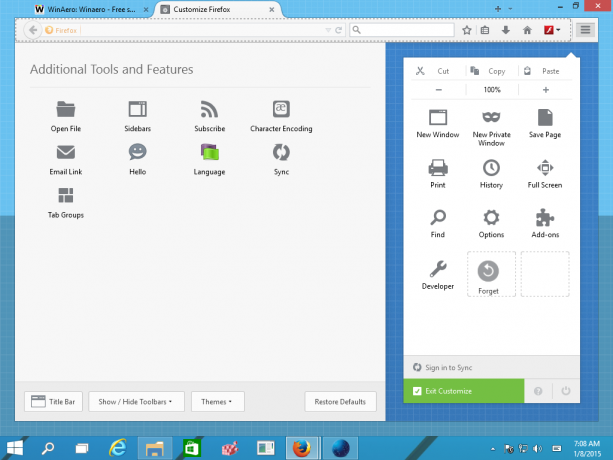
Forgetボタンの動作は次のとおりです。

それでおしまい。
